Metody 5 dotyczące trwałego usuwania iMessages na iPhonie
Adela D. Louie, Ostatnia aktualizacja: April 6, 2022
Jeśli jesteś długoletnim użytkownikiem iPhone'a, być może również korzystałeś z iMessage. Jest to wyjątkowa aplikacja do przesyłania wiadomości używana przez iPhone'y, w której możesz wymieniać wiadomości, tak jak robisz to za pomocą SMS-ów. Jeśli jesteś również entuzjastą, być może szukasz sposobów jak trwale usunąć iMessages zamiast odinstalowywanie aplikacji iMessage samo. Chęć zidentyfikowania, w jaki sposób i znajomości instrumentów pochodnych może w jakiś sposób zabezpieczyć Cię przed nieoczekiwanym wykorzystaniem Twoich danych przeciwko Tobie.
Jak wszyscy wiemy, jeśli masz starą wersję iOS i usunąłeś wiadomości iMessages, a nawet wiadomości, nie zostaną one całkowicie usunięte na iPhonie, są gdzieś w pobliżu iPhone'a i można je nawet przeszukiwać, gdy zamierzasz Zrób tak.
Jeśli jednak masz najnowszą wersję systemu iOS, wspomniany problem już nie występuje. Ale ważne jest również, aby wiedzieć, jak trwale usunąć iMessages, jeśli nie chcesz już aktualizować systemu iOS. Ale najpierw musimy najpierw poznać różnicę między iMessage a SMS-em, gdy przechodzimy do pierwszej części artykułu.
Część 1. Jak odróżnić iMessage i SMS?Część 2. Jakie są metody trwałego usuwania iMessages?Część 3. Podsumowując to wszystko
Część 1. Jak odróżnić iMessage i SMS?
iMessage to wyjątkowa aplikacja do przesyłania wiadomości na iOS. Jest to aplikacja do przesyłania wiadomości firmy Apple, która wymaga połączenia z Internetem, aby móc wysyłać wiadomości lub dane. Jeśli chcesz używać iMessage jako aplikacji do przesyłania wiadomości, musisz mieć połączenie z Internetem.
Jak wszyscy wiemy, jeśli zamierzasz wysłać dużo zdjęć, filmów lub plików, kontynuacja wymagałaby dużej ilości danych. Jeśli chcesz korzystać z iMessage, znajduje się on w aplikacji Wiadomości na Twoim iPhonie. Jeśli nie masz połączenia z Internetem, możesz wysłać wiadomość iMessage w zwykły sposób SMS.
Wiadomość iMessage jest zwykle reprezentowana na niebiesko, podczas gdy wiadomość tekstowa jest reprezentowana na zielono. Podczas gdy iMessage wymaga połączenia z Internetem, normalna wiadomość SMS wymaga obciążenia przedpłaconego, aby móc wysyłać wiadomości, i nie potrzebujesz połączenia internetowego, aby móc wysłać normalną wiadomość SMS. Czytaj dalej, aby dowiedzieć się, jak trwale usunąć iMessages na iPhonie.
Część 2. Jakie są metody trwałego usuwania iMessages?
Metoda 1. Usuń swoje iMessages za pomocą urządzenia z systemem iOS
Ta metoda jest jedną z najłatwiejszych, jakie możesz wypróbować, możesz użyć urządzenia z systemem iOS, ponieważ jest to podstawowa metoda, którą możesz początkowo zrobić, jeśli zamierzasz trwale usunąć iMessages.
- Otwórz aplikację Wiadomości, a następnie naciśnij i przytrzymaj konkretną wiadomość, którą chcesz usunąć.
- Następnie musisz dotknąć „Dowiedz się więcej”, aby móc edytować historię iMessage.
- Możesz wybrać jeden lub więcej iMessage, które chcesz usunąć, a także możesz kliknąć „Usuń wszystkie”, aby móc usunąć całą rozmowę, którą wybrałeś ze wszystkich Twoich wiadomości iMessage.
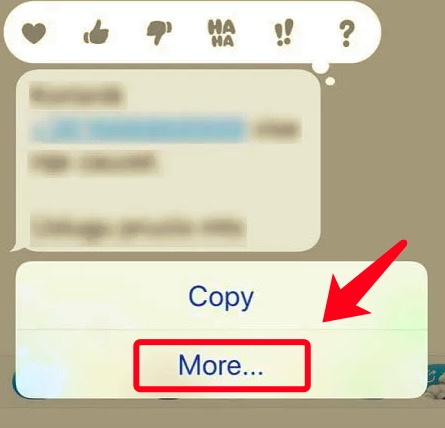
Metoda 2. Usuń swoje wiadomości z kopii zapasowej iCloud
Ma to zastosowanie w przypadku, gdy włączyłeś swój iCloud Kopia zapasowa na Twoim urządzeniu. Również po włączeniu tej opcji wszystkie wiadomości SMS i iMessage będą również przechowywane w kopii zapasowej iCloud. Jeśli chcesz wiedzieć, jak trwale usunąć iMessages, musisz usunąć wszystkie wiadomości z kopii zapasowej z kopii zapasowej iCloud.
- Uruchomić "Ustawienia” na iPhonie, a następnie stuknij swoją nazwę, a następnie przejdź do iCloud.
- Następnie idź do "zarządzanie Storage”, który znajduje się w dolnej części sekcji iCloud.
- Następnie wyszukaj, a także dotknij „Wiadomości”, a następnie wybierz „Wyłącz i usuń".
- Po wykonaniu kroków od 1 do 3 zarówno iMessage, jak i wiadomości zapisane w kopii zapasowej iCloud zostaną usunięte.
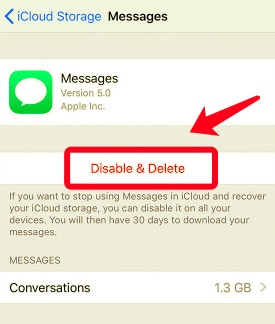
Metoda 3. Zsynchronizuj iDevice z kontem iTunes
W przypadku trzeciej metody musisz regularnie synchronizować, a także aktualizować iPhone'a za pomocą iTunes, aby móc uzyskać pliki pamięci podręcznej, a także kilka innych plików. Możesz także odświeżyć dane na swoim iPhonie, jeśli zawsze to robisz.
Musisz także mieć świadomość, że wiadomości zostaną również zarchiwizowane w Twojej aplikacji iTunes. Jeśli chcesz usunąć oryginalną kopię wiadomości, lepiej sprawdź kopie w aplikacji iTunes, a także wiadomości w aplikacji Wiadomości.
Istnieje również ryzyko, że wszystkie oryginalne kopie danych osobistych mogą zostać utracone podczas trwania synchronizacji.
Metoda 4. Spróbuj usunąć wszystkie ustawienia i zawartość
Innym sposobem na usunięcie iMessages na urządzeniu z systemem iOS jest ta metoda. Możesz iść do "Ustawienia”, a następnie przejdź do „Ogólne warunki", następnie "Zresetuj”, a następnie dotknij „Wymaż całą zawartość i ustawienia”. Możesz wypróbować tę metodę na wszystkich urządzeniach z systemem iOS. Ryzyko zastosowania tej metody polega na tym, że jest ona prawie taka sama, jak sformatowanie urządzenia tak, jakby było nowe. Jeśli chcesz tylko wiedzieć, jak trwale usunąć iMessages na swoim iPhonie, ten nie byłby najlepszym wyborem.
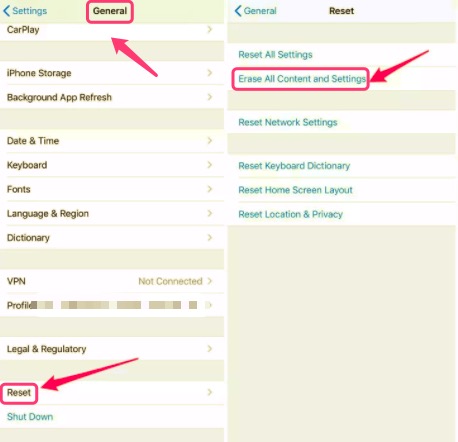
Metoda 5. Użyj FoneDog iPhone Cleaner
Ta metoda jest najbardziej godna polecenia spośród wszystkich metod, które omówiliśmy wcześniej. Będzie w stanie ułatwić Ci życie, jeśli chodzi o czyszczenie danych, które musisz usunąć, w naszym przypadku, jak trwale usunąć iMessages.
To FoneDog iPhone Cleaner jest kompatybilny ze wszystkimi urządzeniami z systemem iOS i można go również używać na komputerach z systemem Windows i Mac. Oto kilka faktów, które musisz wiedzieć o tym bardzo wydajnym urządzeniu do czyszczenia iPhone'a.
- FoneDog iPhone Cleaner może pomóc Ci zaoszczędzić czas i energię, ponieważ ma funkcję „Wymaż wszystkie dane”, dzięki której możesz usunąć wszystkie dane jednym kliknięciem lub jednym dotknięciem.
- Jeśli chcesz tylko usunąć wybrane informacje lub dane z telefonu, w naszym przypadku iMessages lub wiadomości, możesz również użyć FoneDog iPhone Cleaner.
- Możesz użyć tego iPhone Cleaner do przesyłania plików, przywracania ich, a nawet tworzenia dla nich kopii zapasowej, co jest wspaniałe na wypadek, gdybyś potrzebował kopii plików, które planujesz usunąć i używać w przyszłości.
Darmowe pobieranie Darmowe pobieranie
Teraz, gdy jesteś zdumiony, jak wydajny jest ten iPhone Cleaner, powinniśmy teraz przejść do tego, jak możesz go użyć jako sposobu na trwałe usunięcie iMessages na swoim iPhonie.
Ile miejsca ma Twój telefon?
Jedną z ważnych rzeczy do sprawdzenia jest przechowywanie urządzenia. Poinformuje Cię, która aplikacja lub dane zatykają telefon, powodując utratę pamięci.
- Musisz pobrać, a następnie zainstalować FoneDog iPhone Cleaner na swoim komputerze. Następnie, aby móc sfinalizować rejestrację należy wpisać swój kod rejestracyjny, a następnie adres e-mail, który otrzymałeś z pierwszej fazy procesu rejestracji.
- Następnie musisz upewnić się, że nacisnąłeś „Zaufaj” po podłączeniu urządzenia do komputera za pomocą kabla.
- Następnie skanowanie urządzenia rozpocznie się po dotknięciu „szybkie skanowanie”, gdy skończysz, możesz teraz zobaczyć całkowitą pamięć swojego urządzenia. A także aplikacje, które zajmują zbyt dużo miejsca na Twoim urządzeniu. Jeśli chcesz zobaczyć lub dowiedzieć się więcej, zawsze możesz kliknąć "Więcej informacji".
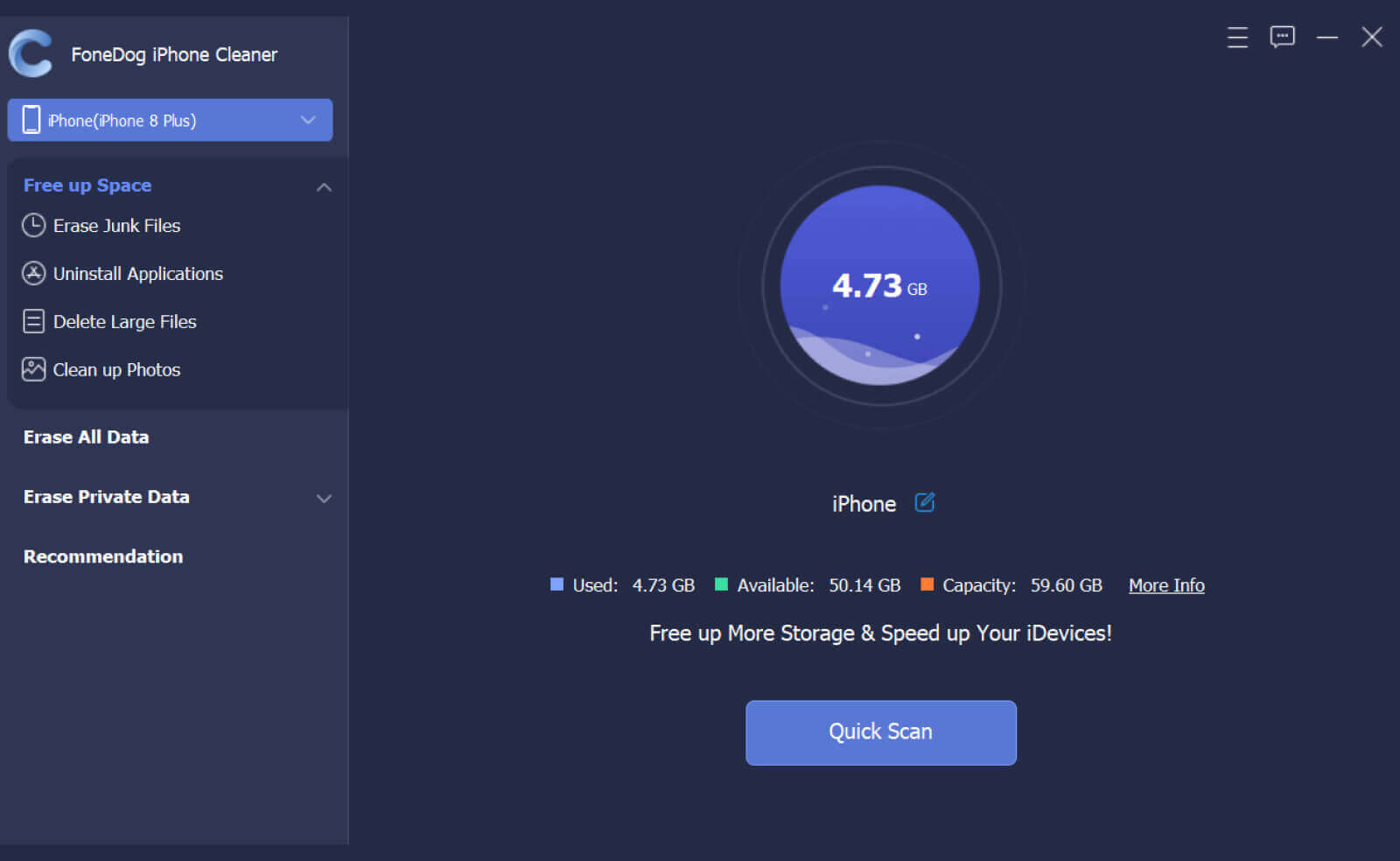
Jak zamierzasz usunąć swoje prywatne dane za pomocą FoneDog iPhone Cleaner?
Ta funkcja FoneDog iPhone Cleaner umożliwia poznanie procesu trwałego usuwania iMessages. Jest to jeden z najpewniejszych sposobów zabezpieczenia danych i zachowania ich prywatności, nawet jeśli masz zamiar sprzedać lub oddać swój iPhone, na przykład usuwanie wszystkich czatów z WhatsApp.
- Powinieneś poszukać „Usuń prywatne dane”, a następnie wybierz opcję „Wymazywanie niestandardowe” lub „Wymazywanie jednym kliknięciem”.
- Wybierz "Kasowanie niestandardowe”, aby rozpocząć proces skanowania i zobaczyć swoje prywatne pliki. Możesz teraz także dokonać wyboru między tym, co zachować, a co odpuścić. Po wybraniu, które z nich, dotknij „wymazać".
- Jeśli nacisnąłeś „Wymaż jednym kliknięciem”, skanowanie plików rozpocznie się automatycznie, a także proces usunięcia.
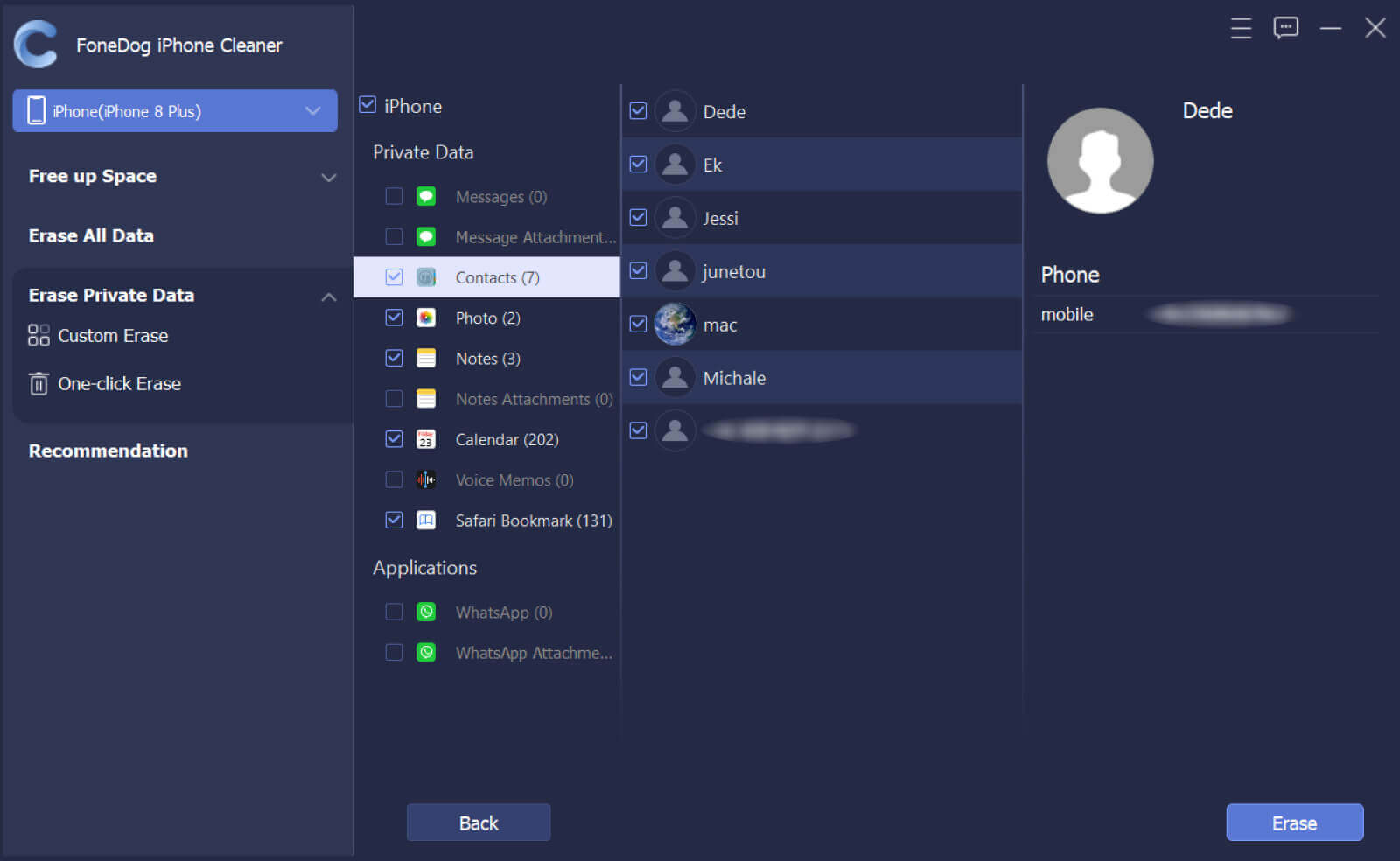
Ludzie również czytająJak usunąć wszystkie wiadomości Snapchata naraz?Jak usunąć aplikacje na iPhonie 7? [2 drogi]
Część 3. Podsumowując to wszystko
Istnieje wiele sposobów, aby upewnić się, że wszystkie nasze dane są dobrze i bezpiecznie obsługiwane. Oprócz metod, które zostały omówione na jak trwale usunąć iMessages, fajnie jest też próbować nowych rzeczy, takich jak FoneDog iPhone Cleaner, który wiedziałby, że wybranie go może odpowiedzieć na wszystkie Twoje pytania naraz. Mamy nadzieję, że pomogliśmy Ci uporać się z Twoim dylematem i zawsze musisz pamiętać, że zawsze istnieje rozwiązanie każdego problemu.
Zostaw komentarz
Komentarz
Gorące artykuły
- Przewodnik: Jak usunąć subskrybowane wydarzenia kalendarza na iPhonie
- Jak usunąć konto Kik: na stałe i tymczasowo
- Skuteczne rozwiązania dotyczące usuwania wiadomości e-mail iCloud
- Jak usunąć konto Instagram na iPhonie krok po kroku
- Prosty przewodnik po tym, jak usunąć wiadomości z Facebook Messenger
- Jak usunąć zdjęcia z iPada — łatwy przewodnik
- Najłatwiejszy przewodnik dotyczący usuwania utworów z iTunes
- Jak usunąć albumy z iPhone'a — Szybki przewodnik
/
CIEKAWYDULL
/
PROSTYTRUDNY
Dziękuję Ci! Oto twoje wybory:
Doskonały
Ocena: 4.5 / 5 (na podstawie 93 oceny)
